Tutorial yang sangat sederhana sekali lagi, ini akan menunjukkan kepada Anda cara membuat antarmuka logam yang disikat, yang akan terlihat di layar seolah-olah itu nyata! membuat antarmuka logam yang disikat di Photoshop sangat populer selama setahun terakhir ketika Mac memiliki banyak elemen ini di antarmuka sistem Operasinya, namun bahkan sekarang ketika kita memasuki era "web 2.0", saya rasa Anda akan menemukan pembelajaran ini materi menjadi sangat bermanfaat.

Buat layer baru, katakanlah 500*500 piksel, dan isi dengan warna abu-abu (#CCCCCC) dan pastikan warna kedua (latar belakang) berwarna putih. Hal ini sangat penting, karena beberapa alat Photoshop, seperti “Fibers” — akan menggunakan latar depan dan latar belakang, jadi penting untuk mengatur warna-warna ini SEBELUM mulai bekerja dengan alat tersebut, jika tidak, Anda perlu membatalkannya, dan ini sangat disayangkan.
Klik Filter >> Render >> Serat dan terapkan pengaturan berikut:

Anda dapat bermain-main dengan pengaturan, tergantung pada seberapa terlihat efek kuas logam yang Anda inginkan — semakin banyak “Kekuatan”, semakin kasar hasil akhir Anda, jadi mainkanlah sesuai kebutuhan Anda.
Lalu pergi ke Gambar >> Penyesuaian >> Kecerahan / Kontras dan terapkan pengaturan ini, (kurangi kontras dan buat gambar lebih gelap)
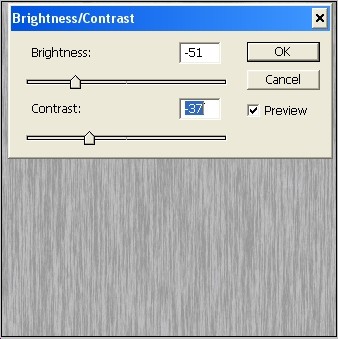
Hal ini untuk memastikan Anda tidak akan bekerja dengan lapisan keju abu-abu dan putih, namun memiliki pengaturan gradien yang lebih lembut dan halus.
Sekarang pergilah Filter >> Buram >> Buram Gerakan… atur gerakan blur menjadi vertikal absolut, dan tambahkan jarak.. seperti ini:
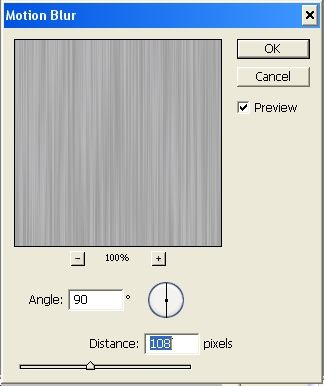
Sejauh ini, inilah yang Anda dapatkan:
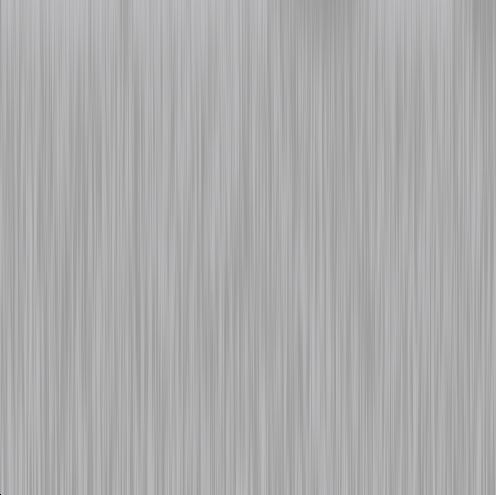
Hal terakhir, hanya untuk menambah kedalaman antarmuka, buka Filter >> Render >> Efek keringanan dan atur titik cahayanya menjadi seperti ini (terapkan beberapa kali di titik berbeda):
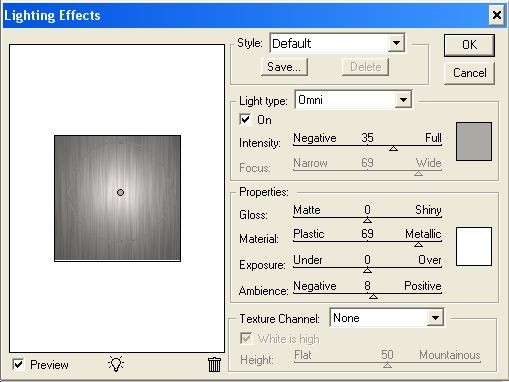
Itu saja, inilah hasil akhir Anda. Ini terlihat realistis, terutama jika Anda hanya memiliki satu titik cahaya yang menutupi logam dan sisanya tersembunyi dalam kegelapan.

Semoga kamu menyukai tut ini… selamat menikmati!



Efek luar biasa BTW…bagian yang bagus…terima kasih